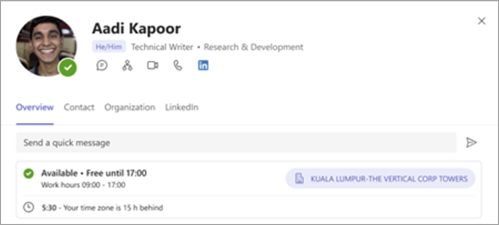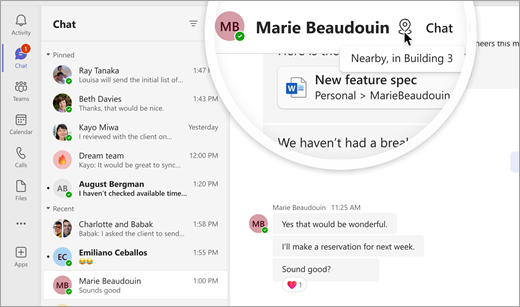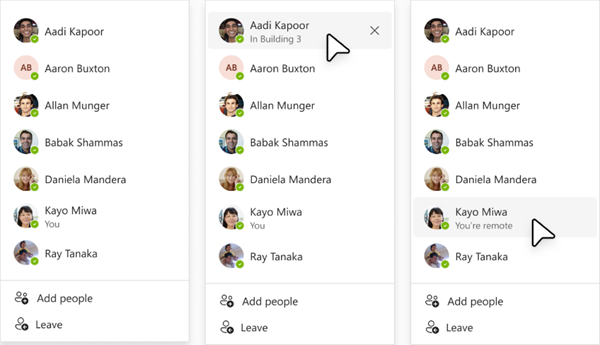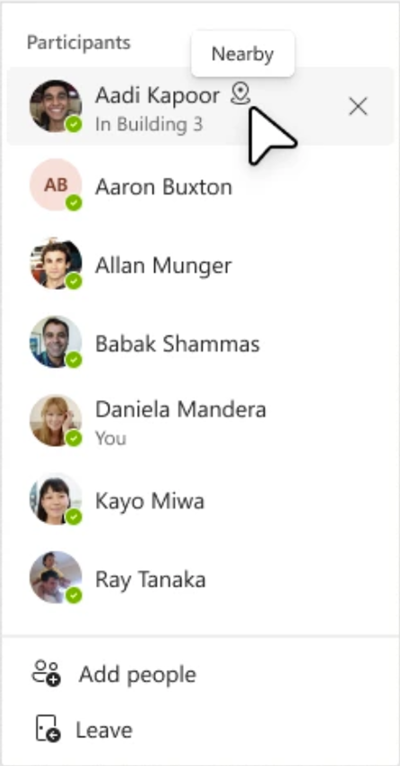Ver la ubicación del trabajo de otras personas
Mejore la colaboración con su equipo viendo desde dónde están trabajando otras personas y si están cerca. Puede ver la ubicación de otras personas de su organización desde varios lugares en Teams.
Nota: Al configurar la ubicación del trabajo, cualquier persona de su organización puede ver esta información.
Ver la ubicación desde una tarjeta de perfil
Al mantener el puntero sobre la imagen de perfil de alguien en Teams, verá una vista previa de su tarjeta de perfil. Este es un ejemplo de cómo aparece la ubicación del trabajo en una tarjeta de perfil. Su ubicación aparecerá junto a disponibilidad y zona horaria.
Ver la ubicación de un chat uno a uno
Durante un chat uno a uno, Teams mostrará una indicación en la parte superior de la ventana de chat si la otra persona está cerca. Esta información solo aparece cuando el remitente y el receptor están en el mismo edificio de oficinas durante el chat.
Ver la ubicación de un chat grupal
-
Ve a Chat en el lado izquierdo de Teams.
-
Seleccione un chat grupal existente que incluya personas cuya ubicación quiera obtener información.
-
Seleccione Ver y agregue participantes en la parte superior derecha del chat grupal.
-
Mantenga el puntero sobre el nombre de alguien de la lista. Personas que compartieron su ubicación de trabajo durante el día tendrán esa información debajo de su nombre.
Ver quién está cerca
Al mantener una conversación en un chat individual o grupal, verá un indicador en proximidad al mantener el puntero sobre el nombre de alguien de la lista Participantes si está en el mismo edificio de oficinas que usted al mismo tiempo.